PCB导入高清Logo而不是用转换工具的方法
2019-06-24 loonlog 3252 0
本文目录
每每看到国外的大神设计的板子,都说人家这丝印怎么就搞的这么漂亮,自己的板子却是非常的空洞,简简单单几个丝印就没了,虽然说性能最重要,但现在毕竟是个看脸的社会啊!

原来做Logo是使用PCB软件自带的一些脚本来导入,比如AD软件自带的PCB Logo Creator脚本,再者就是Allegro软件的用skill功能导入,但是这些软件都要求图片先处理成位图bmp格式。前者的话导入过程比较耗时,而且导入的元素会造成非常卡顿,元素都是分散的,尝试了一下还是比较低效率,后续的一些调整大小、角度更为麻烦。
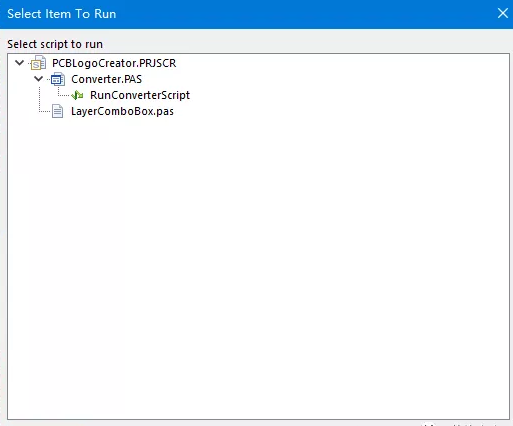
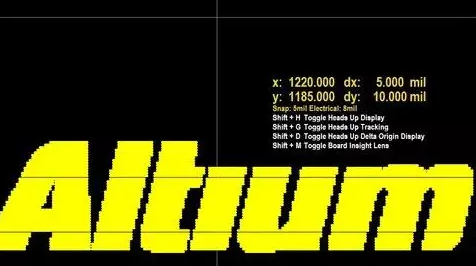
本文推荐的方法是使用字体软件,通过自己新建一套字体把其中的一些文字修改成Logo图片,使用该字体输入对应的文字就会显示为对应的Logo。首先要下载字体软件Font Creator Program,安装之后可以新建字体工程,也可以直接找现有的字体复制一份,最好不要动十分常用的字体。然后在上面修改这样速度会更快一点。我们选择修改掉常见的一些文字比如0~9和26个英文字母,这里是区分大小写的,甚至粗体斜体也是单独区分的。
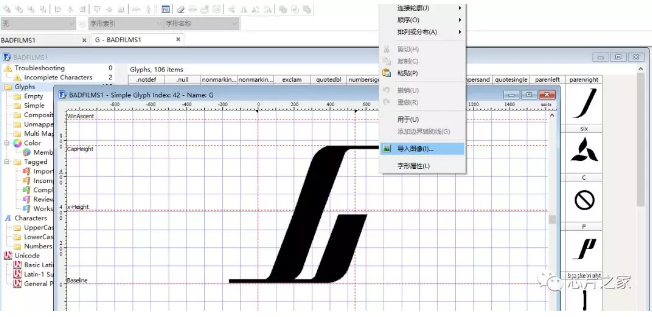
双击对应的文字,进入编辑界面右键导入图像,选择我们准备好的Logo图片,格式不能为png。按图设置阈值、平滑等属性,实时查看右边效果,对于特别大或者特别小的图片可以先预调节好尺寸倍率。
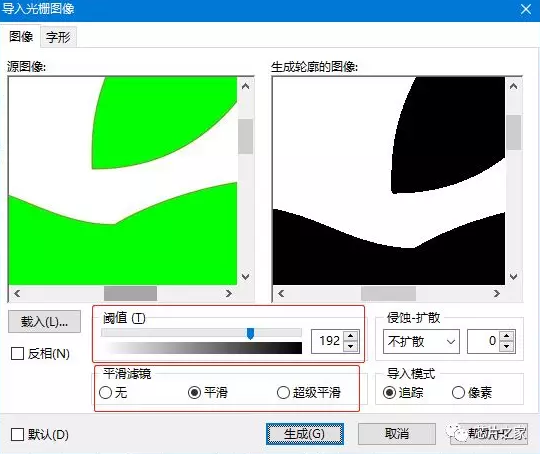
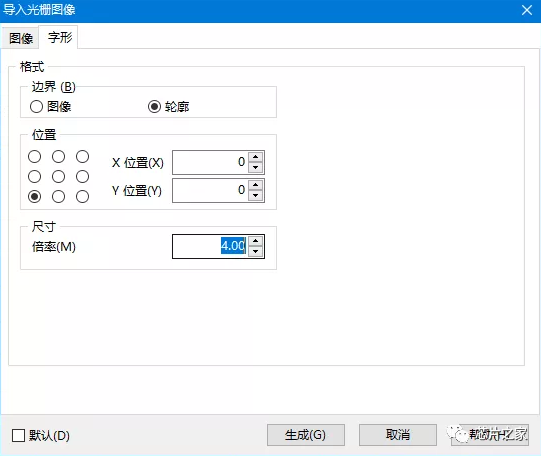
点击生成后可以看到Logo已经导入,调整好大小,把原来的文字删除关闭窗口,继续下一个文字的修改。
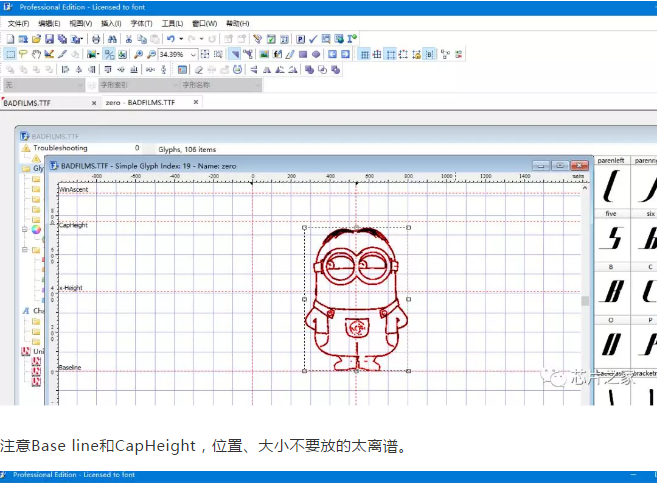
注意Base line和CapHeight,位置、大小不要放的太离谱。
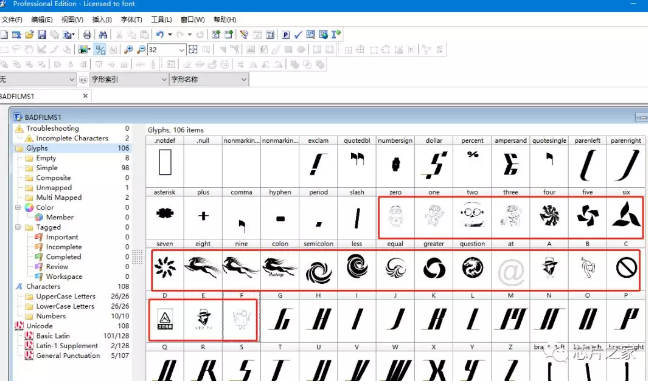
编辑完成之后,导出字体文件,格式选择TrueType。
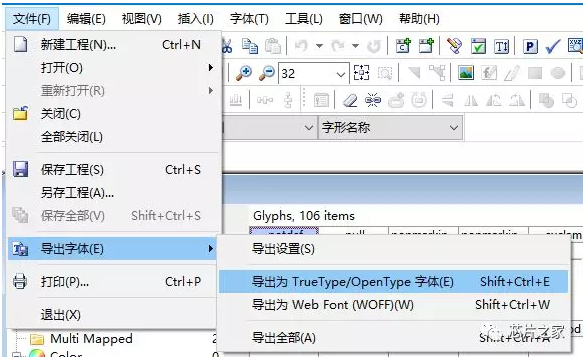
接着安装到系统里。
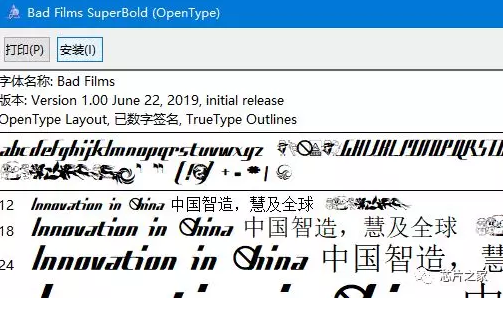
关于这个字体软件的更多详细操作,可以网上再浏览一下。
至此字体已经完成,在PCB软件里面丝印层放置文字,文字格式选择TrueType字体,接着输入比如0,调整好对应的Height大小之后确定就可以放置。
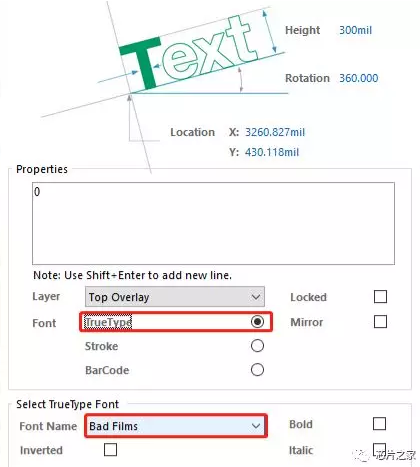
还可以进行旋转镜像等后续操作,Allegro等其他软件类似道理,只要系统已经安装这种字体。
如果记不住这么多Logo和文字的对应关系,新建一个Excel文件或者是word文件,第1行先用通用的字体输入对应的文字,复制到第2行之后把第2行的字体修改为我们刚刚创建成字体,这样就有一一对应关系,方便在放置的时候即时查到对应关系。
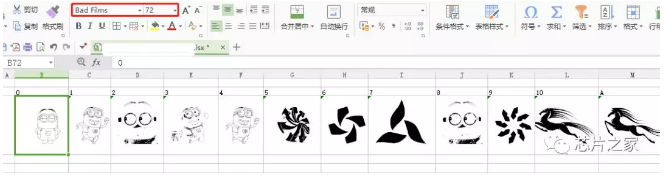
效果展示:

我也爱好在pcb上设置个性logo,本篇文章为网上拷贝过来的,参考了微信公众号“芯片之家”
AD , 电路 , PCB , Altium designer , 电子电路
http://loonlog.com/2019/6/24/pcb-logo/
评论列表,共 0 条评论
暂无评论